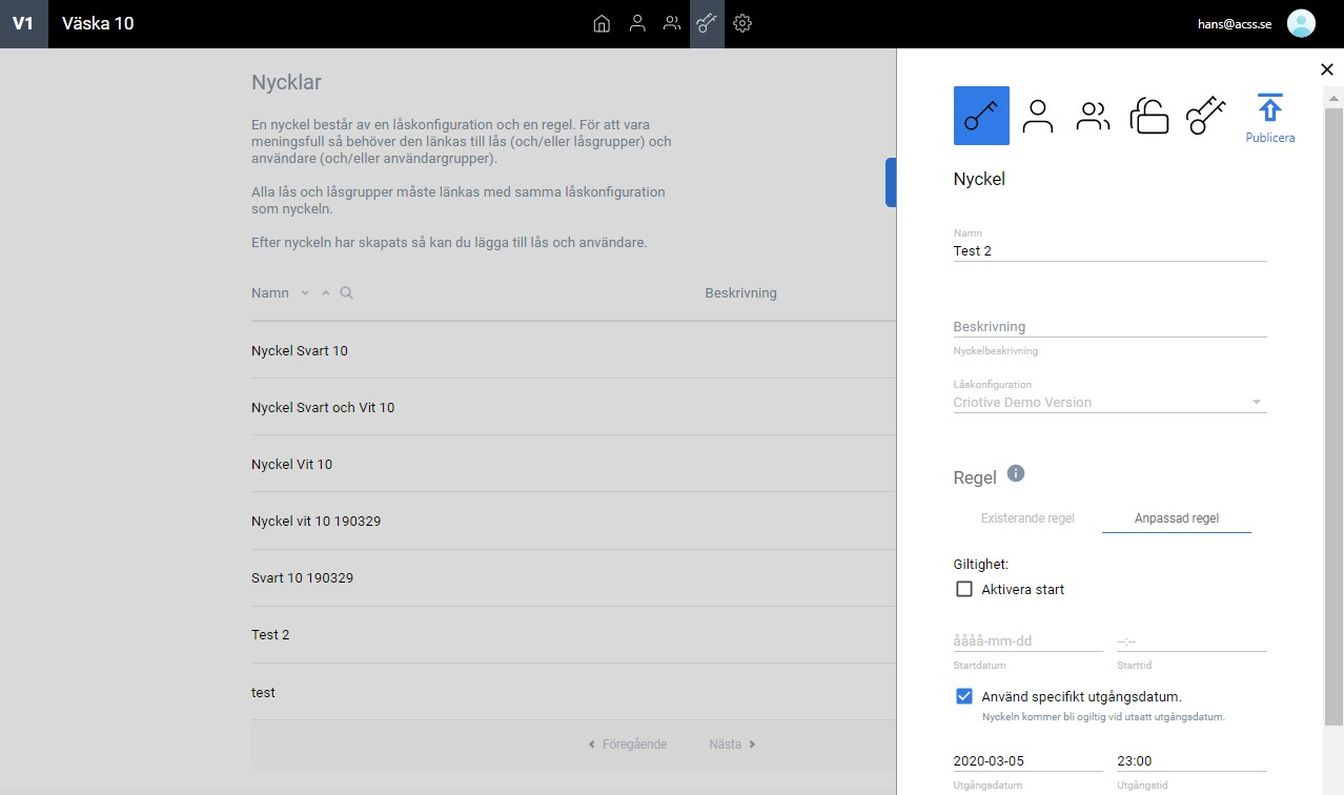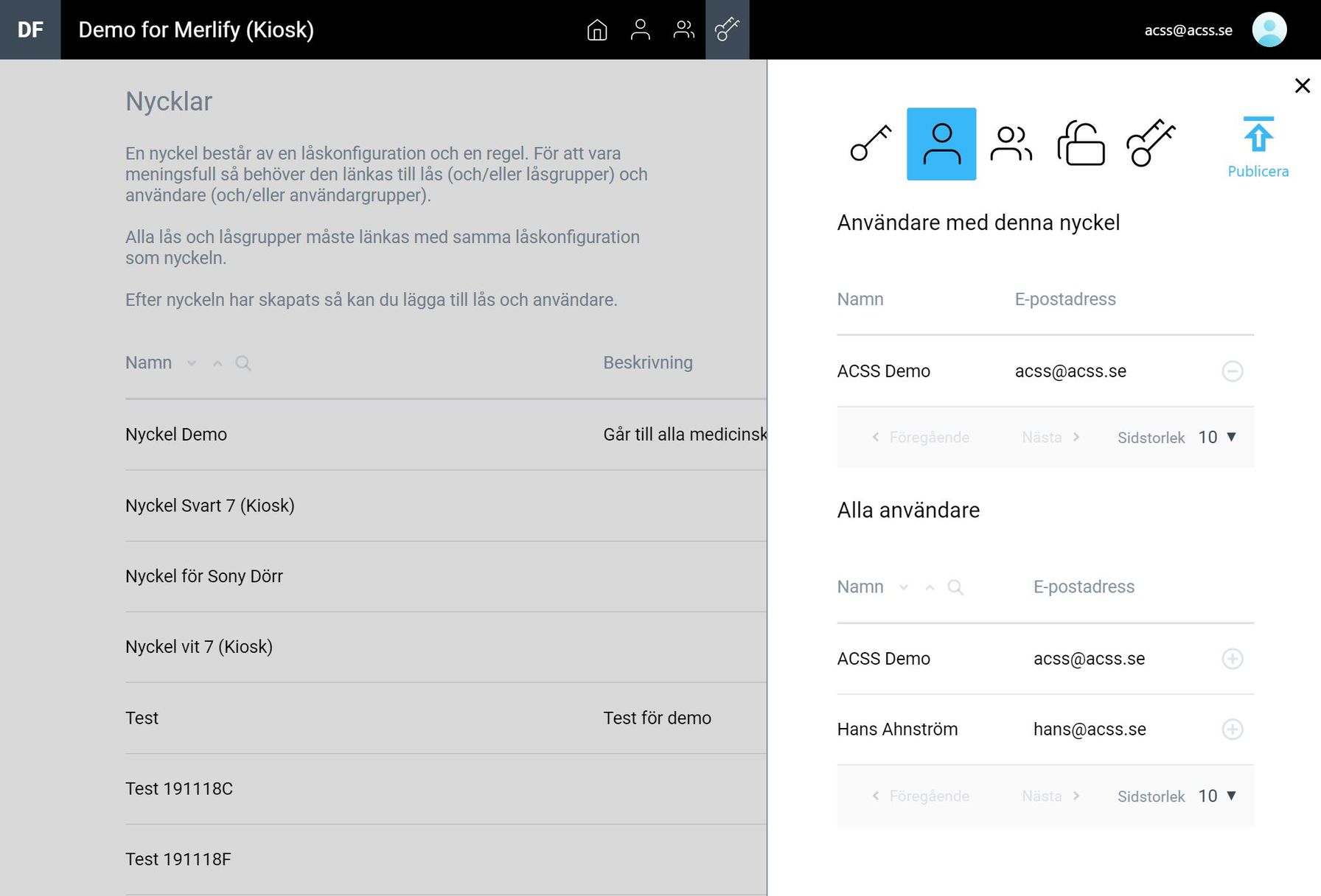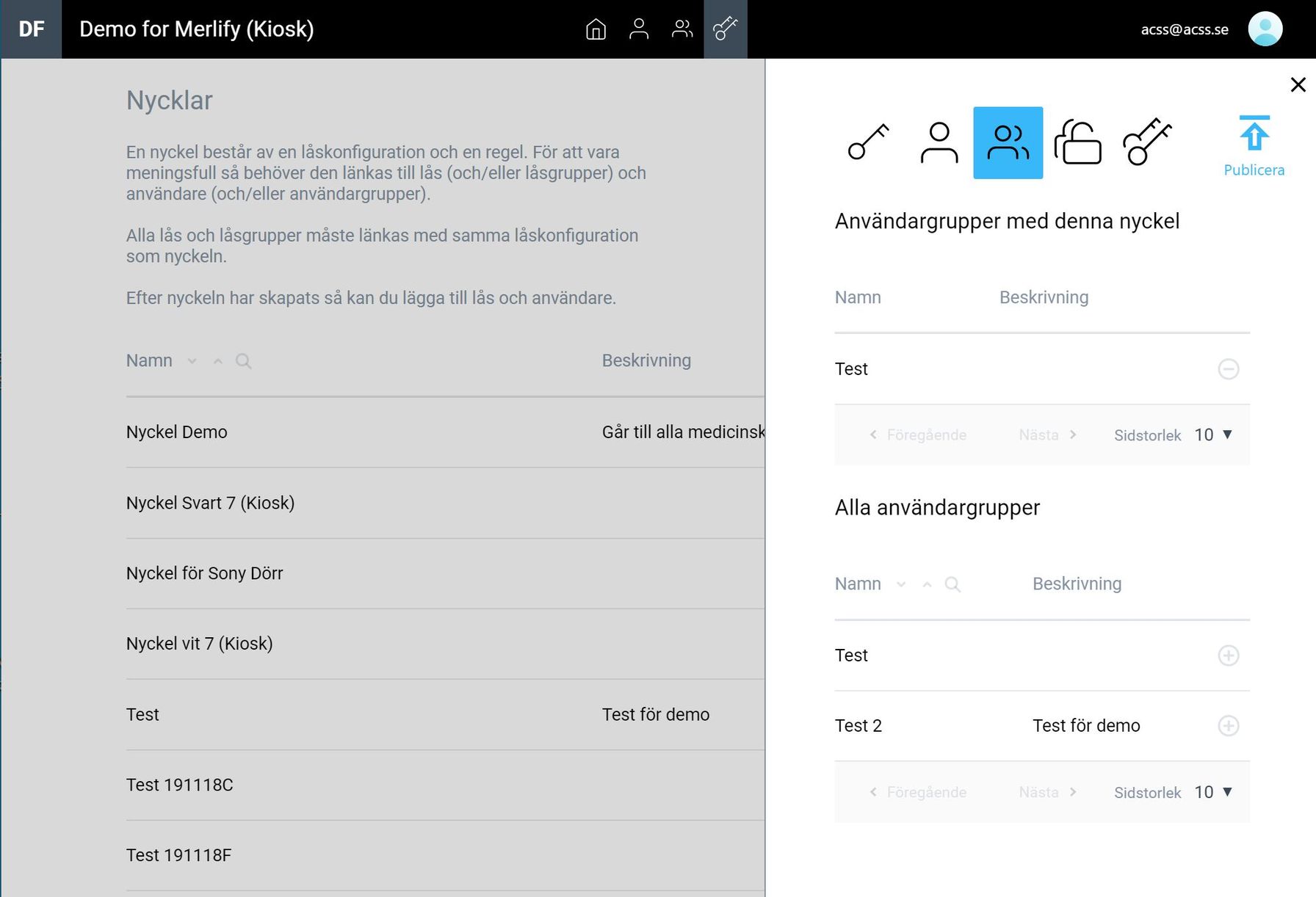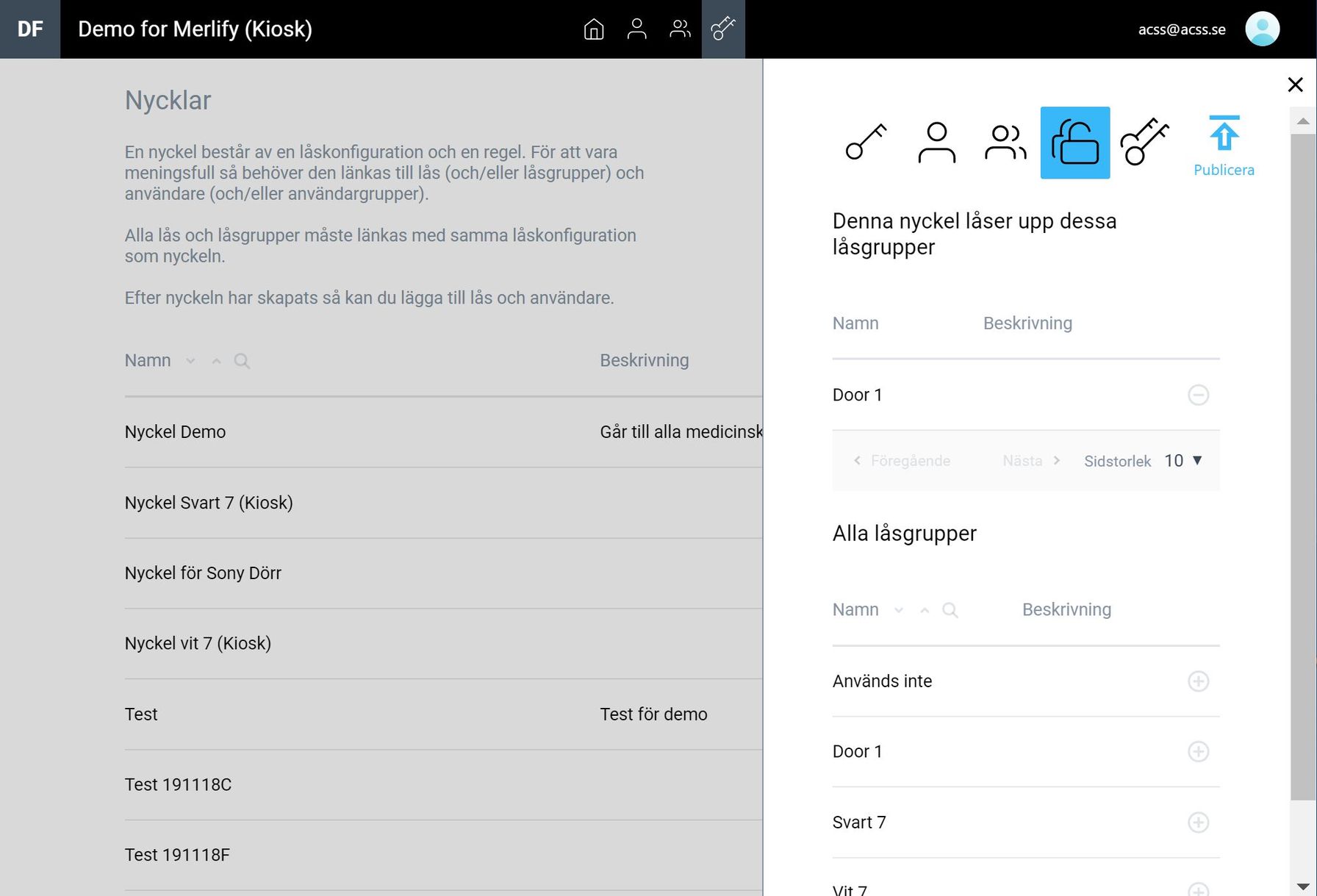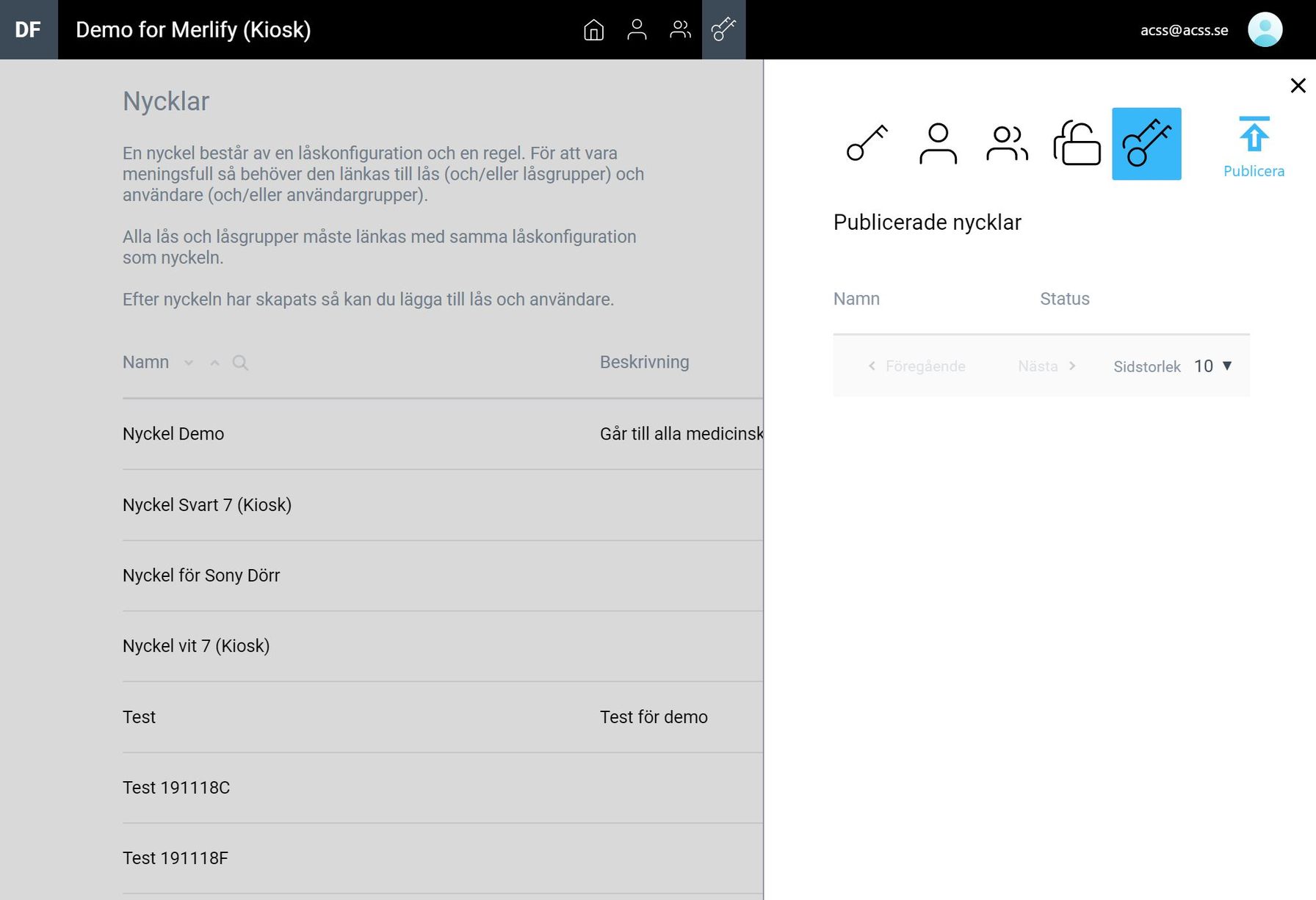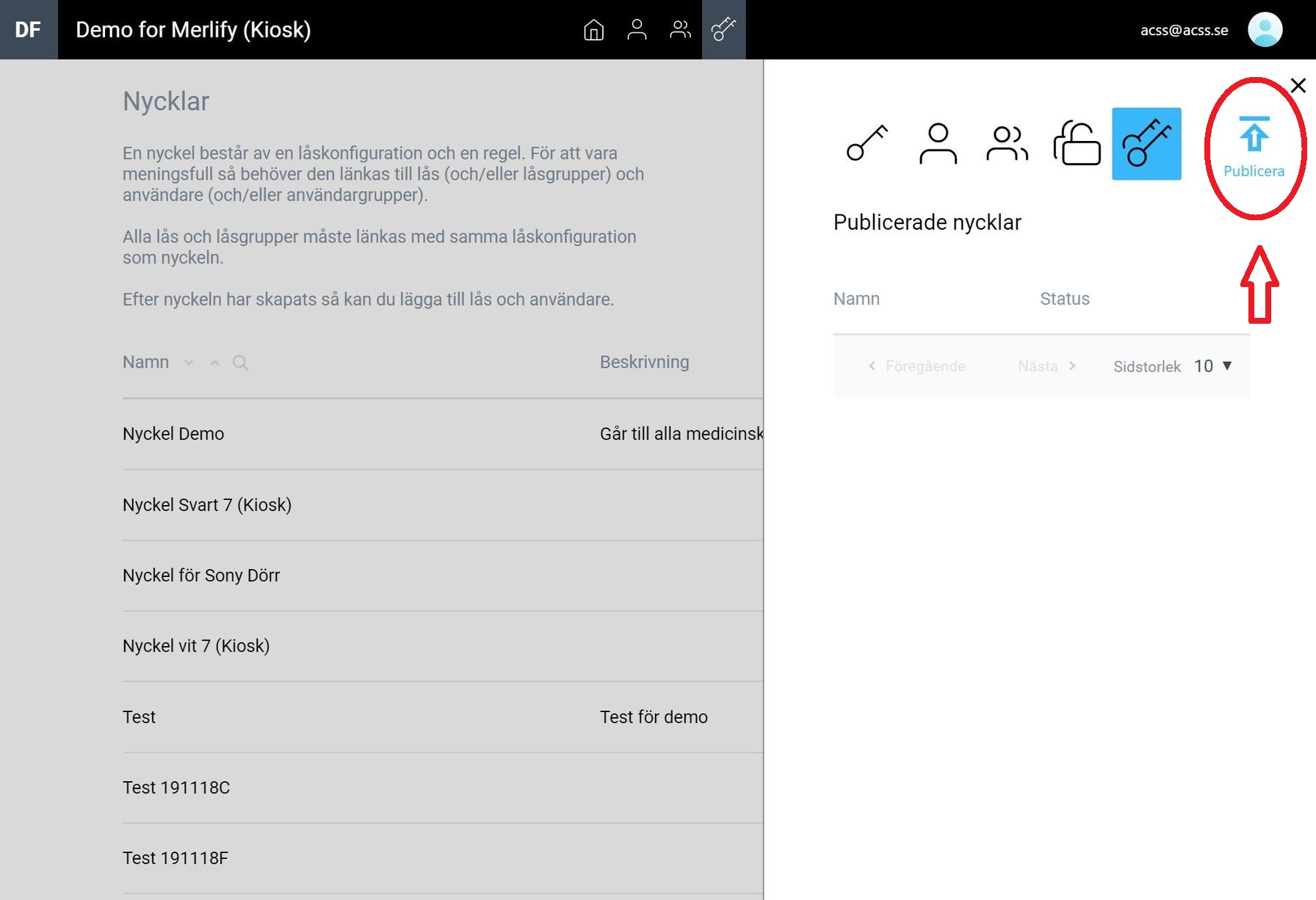Support Web (Utgivare)
Skillnaden på admin och utgivare i systemet är att utgivaren kan bara editera användare, användargrupper och nycklar i en organisation. En publisher kan inte editera användargrupper, accessgrupper, regler eller ändra systeminställningar. En nyckel som skickas till en eller fler användare består av en eller fler accessgrupper och en eller flera användargrupper (eller enskild användare) samt en regel (giltighet). Användargrupperna innehåller användare som kan antas behöva samma behörighet. Accessgrupper är ett eller fler lås som behörigheten går till.
Tips: Innan du kopplar en användare direkt till en nyckel, titta om användaren passar i en användargrupp. Om gruppen exempelvis får nya rättigheter får din användaren också detsamma och du behöver inte ha koll på enstaka användares nycklar. Det kan givetvis vara så att din användare inte ska ha nya rättigheter när gruppens rättigheter förändras och då är det helt rätt att koppla användaren direkt mot en nyckel.
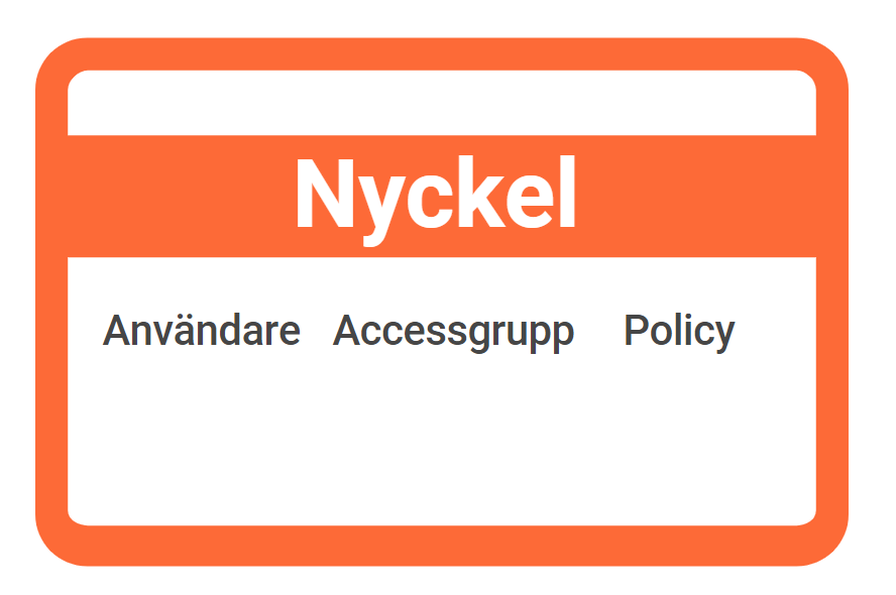
Innan du börjar så är det bra att du har förståelse för hur en nyckel är uppbyggd. En nyckel består av tre komponenter:
Användare/användargrupper: Den eller de som skall få nyckeln.
Accessgrupp/-er: De lås/accessenheter som nyckeln skall ge access till.
Regel: Nyckelns giltighet vilket kan vara absolut eller relativ tid.
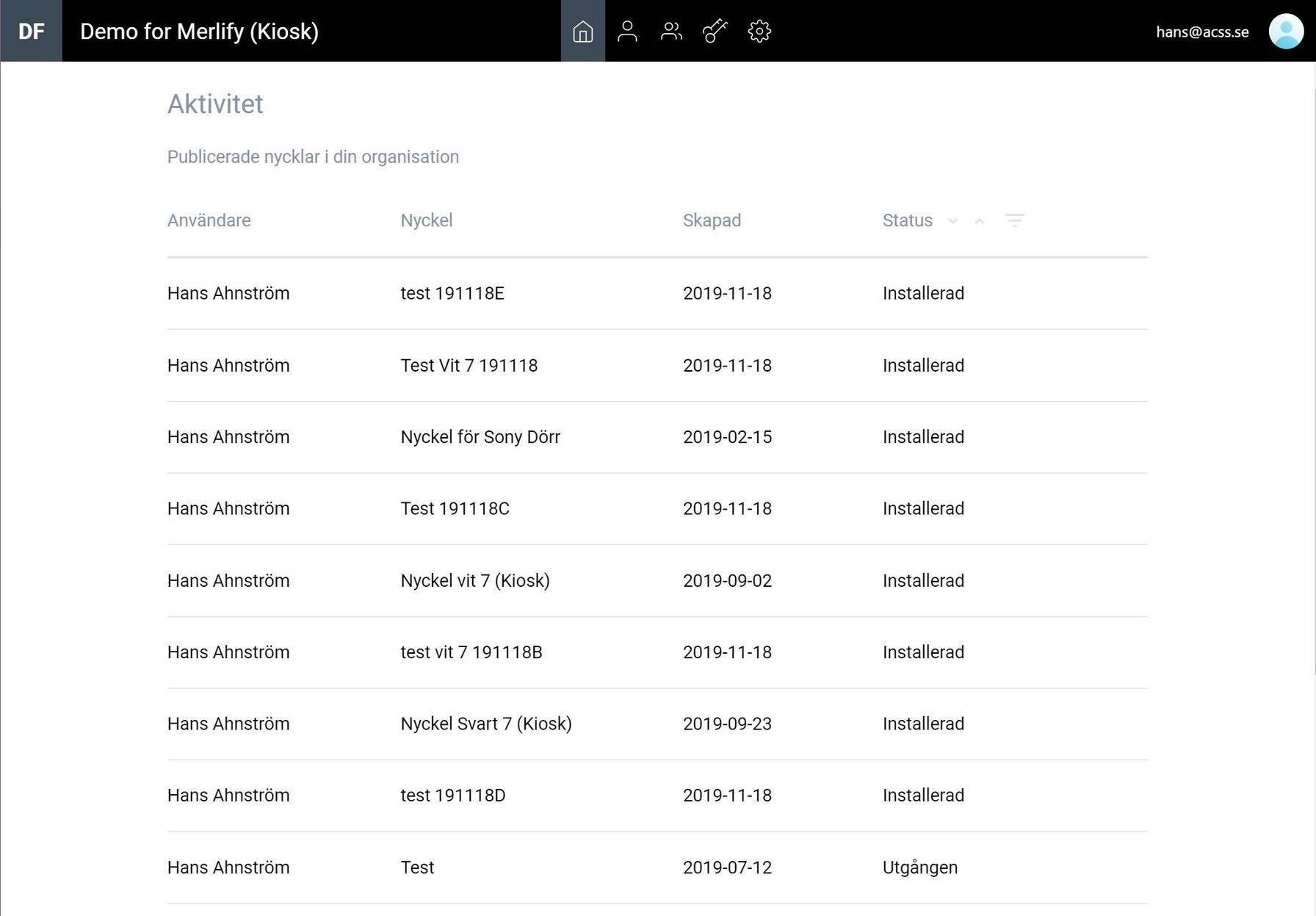
Startsidan "Home"
Här ser du status på utskickade nycklar och kan i den högraste kolumnen selektera på status med pilar upp/ned.
Misslyckades – Installationen på kortet har av någon anledning misslyckats.
Fel – Molntjänsten kan vara otillgänglig eller något fel i molntjänsten.
Väntar på användarregistrering - Nyckel skickad men användaren har inte skapat konto (med motsvarande email).
Väntar på godkännande - Användare har ett konto, men inte accepterat nyckeln.
Väntar på enhetsval – Användare har accepterat nyckeln men har inte presenterat ett kort för telefonen ännu.
Väntar på installation - Användare har accepterat nyckeln och presenterat ett kort men har inte installerat nyckeln på kortet ännu (sista gången man visar kortet för telefonen).
Väntar på uppdatering - En nyckel har förändrats
A: Admin gjort en aktiv förändring av nyckelns rättigheter eller policy.
B: Nyckeln har auto renewal och användaren har inte uppdaterat sitt kort.
Väntar på data – Väntar på att en nyckel skapas (varar bara 1-2 sekunder, så sällsynt att se).
Installerad – Användare har installerat nyckeln på kortet.
Utgången - Admin har tagit bort (digitalt) nyckel från användare. Eller nyckel gått ut i tid utan auto renewal.
Borttagen - Användaren har avvisat den elektroniska nyckeln i appen eller accepterat och installerat men därefter raderat (fysiskt) nyckeln från kort/bricka.
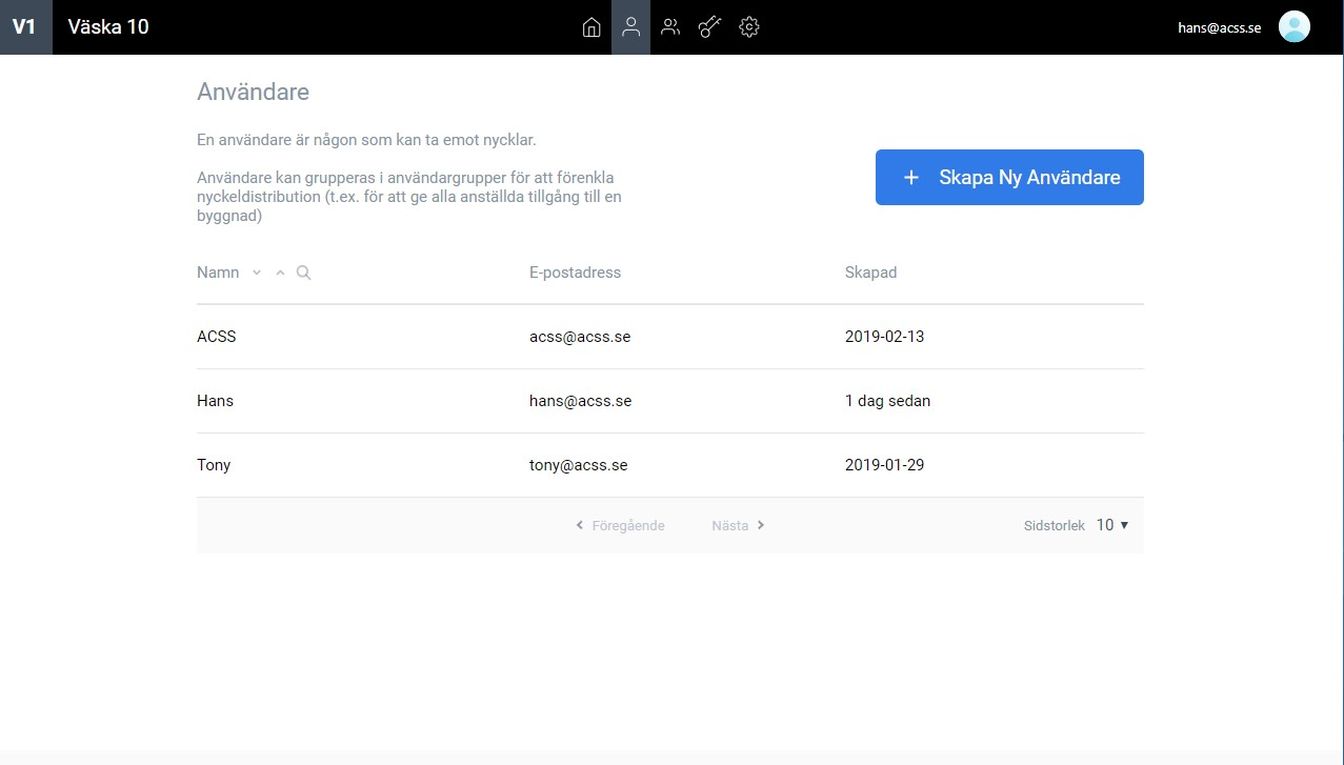
Skapa/redigera en användare i organisationen.
Klicka på fliken "Användare" och sen knappen "+ Skapa ny användare".
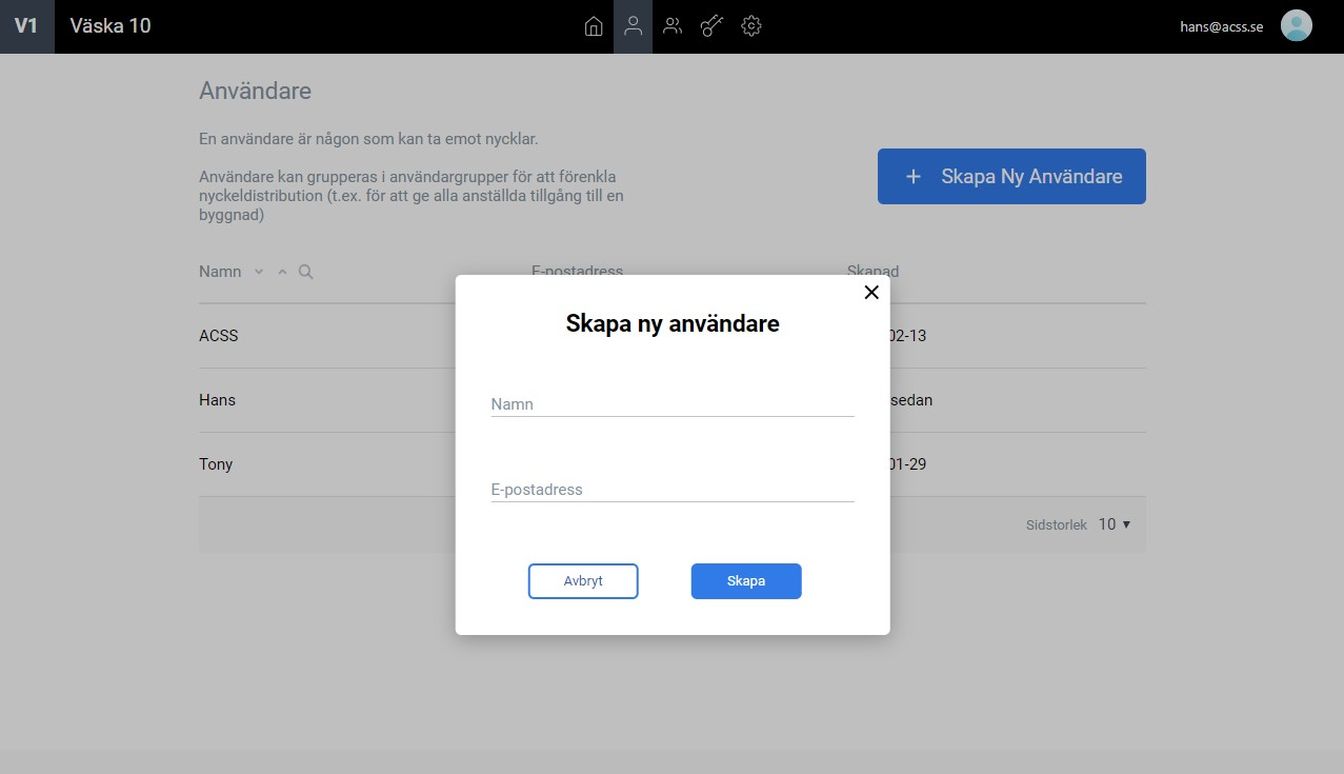
Lägg till användaren med namn och e-post. Tryck "Skapa".
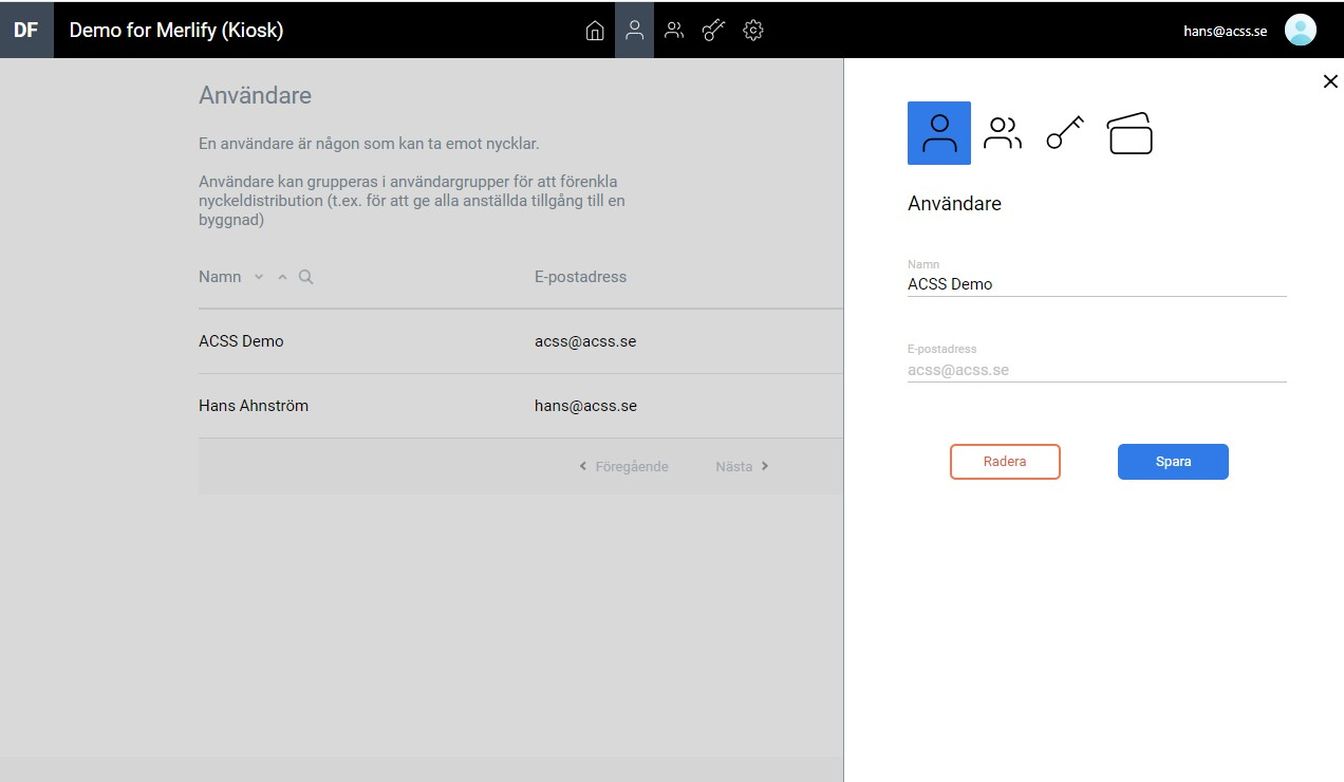
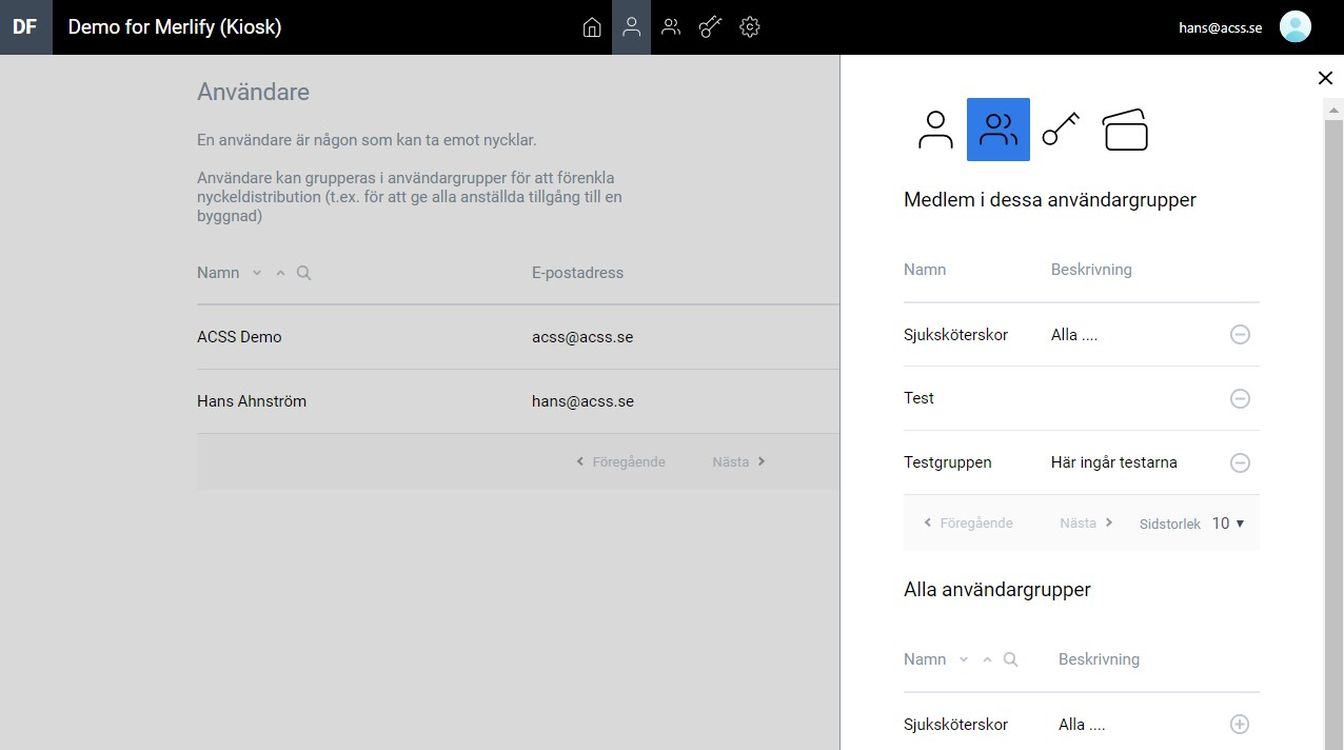
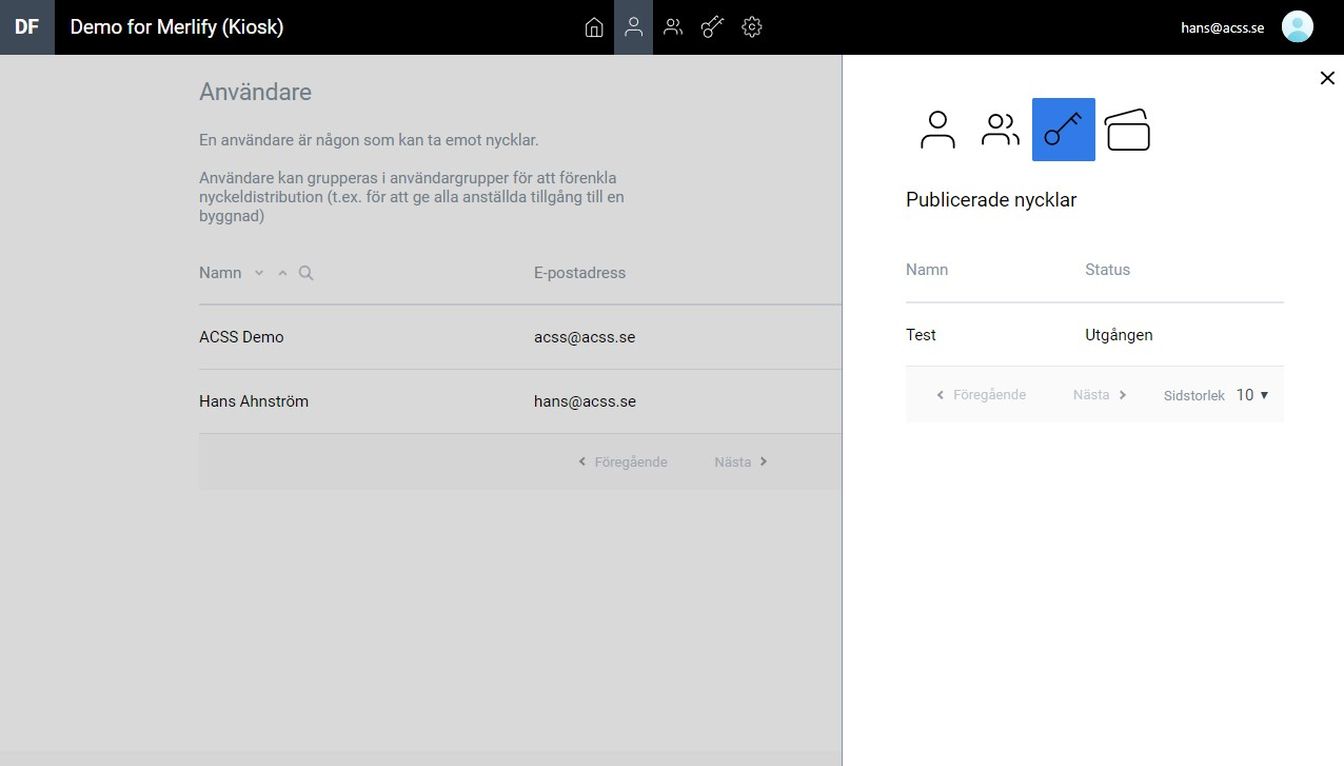
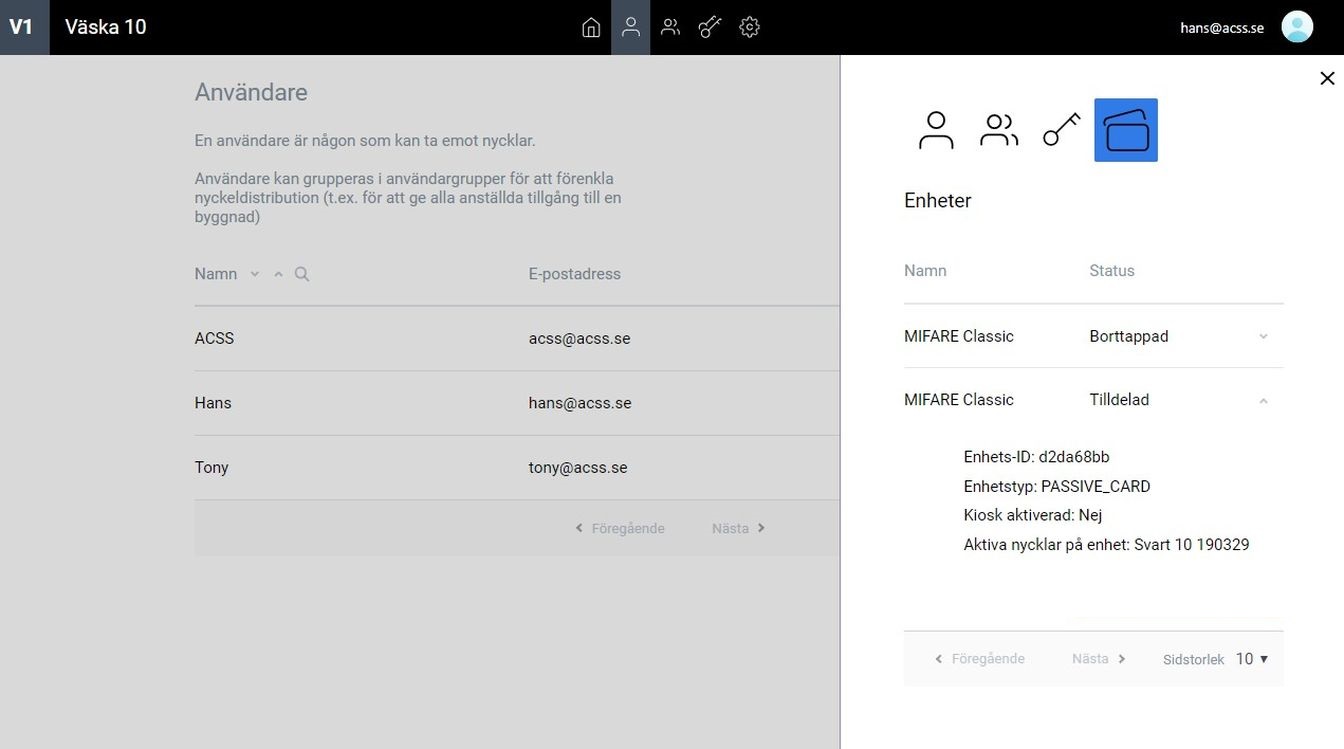
Användningsområde: Med enhetens ID som är unik vet du var nyckeln hamnat.
Det är som enskild händelse ointressant men om du över tid har skickat två nycklar till en användare och den installerats på två olika enheter så vet du att användaren skall ta bort nyckelar från två enheter om personen slutar. Du kan följa upp i gränsnittet att nycklarna har blivit avinstallerade.
Om du ser att två nycklar har blivit installerade på samma enhet så har den ena skrivit över den andra men du kan för den skull be användaren radera båda nycklarna i appen även om den ena i realiteten var överskriven av den andra.
OBS det senare resonemanget gäller inte om ni har två olika "låskonfigurationer" i organisationen. Då kan de två nycklarna ligga parallelt på enheten men det är i skrivande stund (2020-02-23) oss veterligen ingen som har två eller fler låskonfigurationer.
Här går vi händelserna i förväg och visar 4:e fliken med en existerande användare som installerat nycklar på kortet redan. På den fjärde fliken ser ni information om enheterna (kort/tag) som du lagt nycklar på och dess status. Om du expanderar texten med pilen så kommer info fram.
Enhets-ID: Mifare chipets unika UID (serienummer*)
Enhetstyp**: Typ av enhet. Om det är en Classic eller Desfire framgår redan av rubriken men det finns passiva och aktiva (ex. smartwatch) enheter.
Kiosk aktiverad: Har kortet aktiverats i appen Criotive kiosk eller bara i appen Criotive access
Aktiva nycklar på enheten: Vilken av användarnas nycklar är aktiverad på enheten.
* UID (serienummer) redovisas som Hex, i andra sammanhang kan serienumret redovisas som ett tal i decimalform. För att konvertera finns det hjälp på nätet. Googla "omvandla hex till decimal" så kommer det upp omvandlare. När du skriver in Hex skall det skrivas baklänges i par om två så d2da68bb skall skrivas in som bb68dad2. Resultatet skall i detta fall bli 3144211154.
För närvarande redovisas kort som är installerade före 190619 som "okänd" men det förändras i kommande uppdatering.
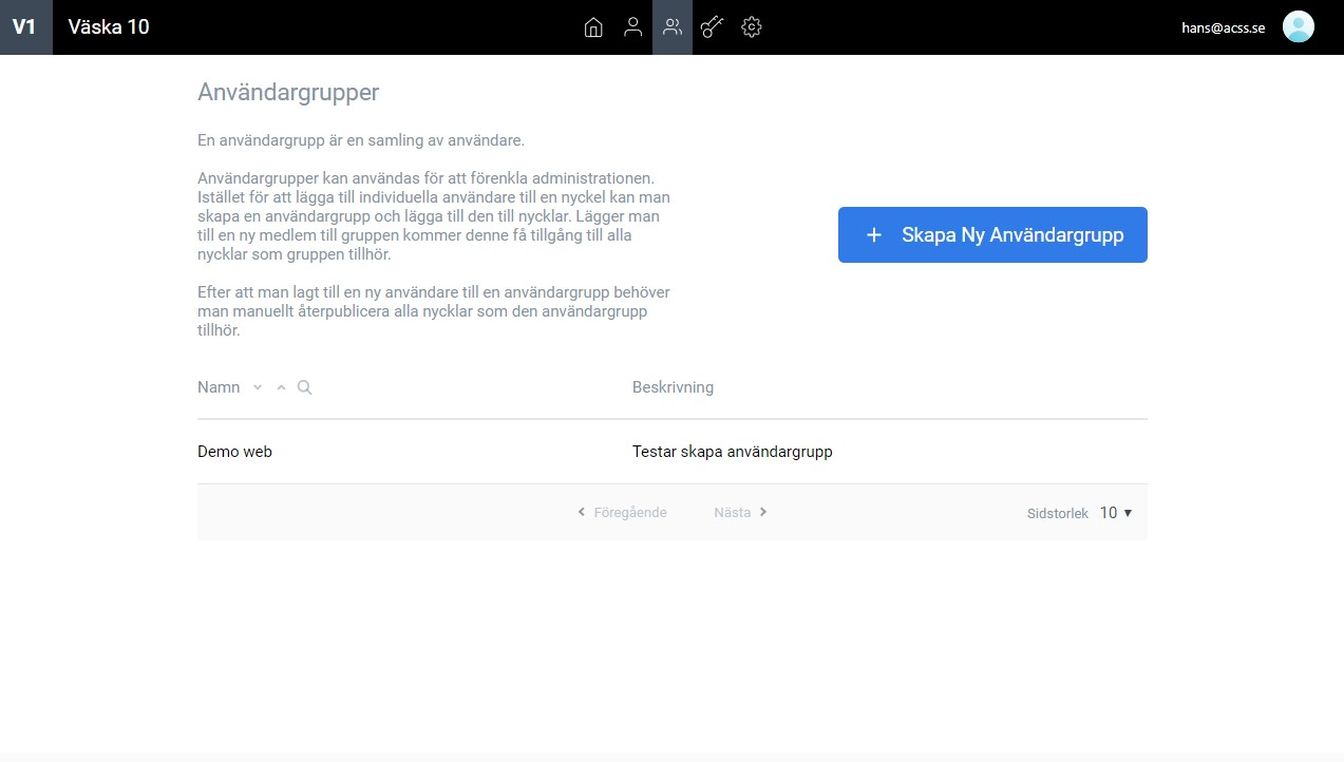
Skapa/redigera en användargrupp
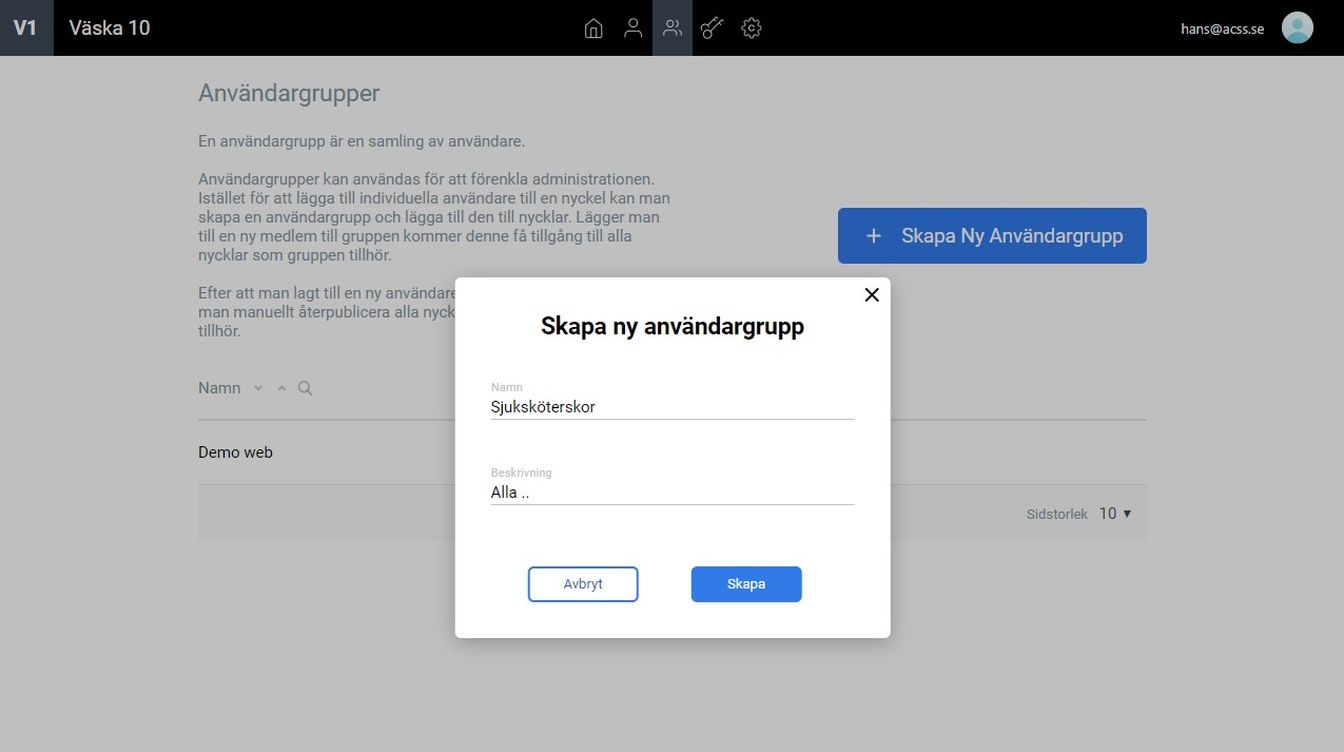
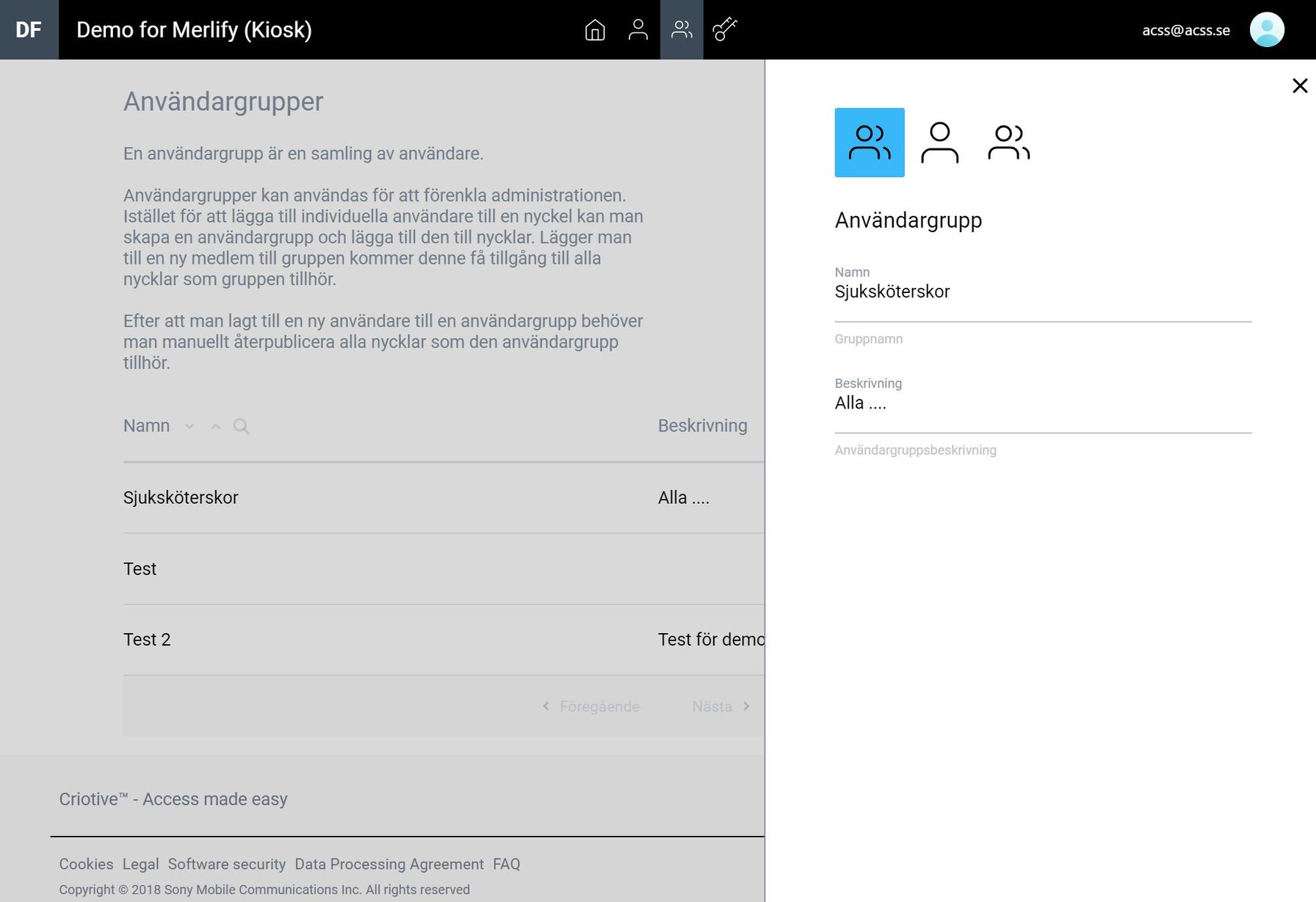
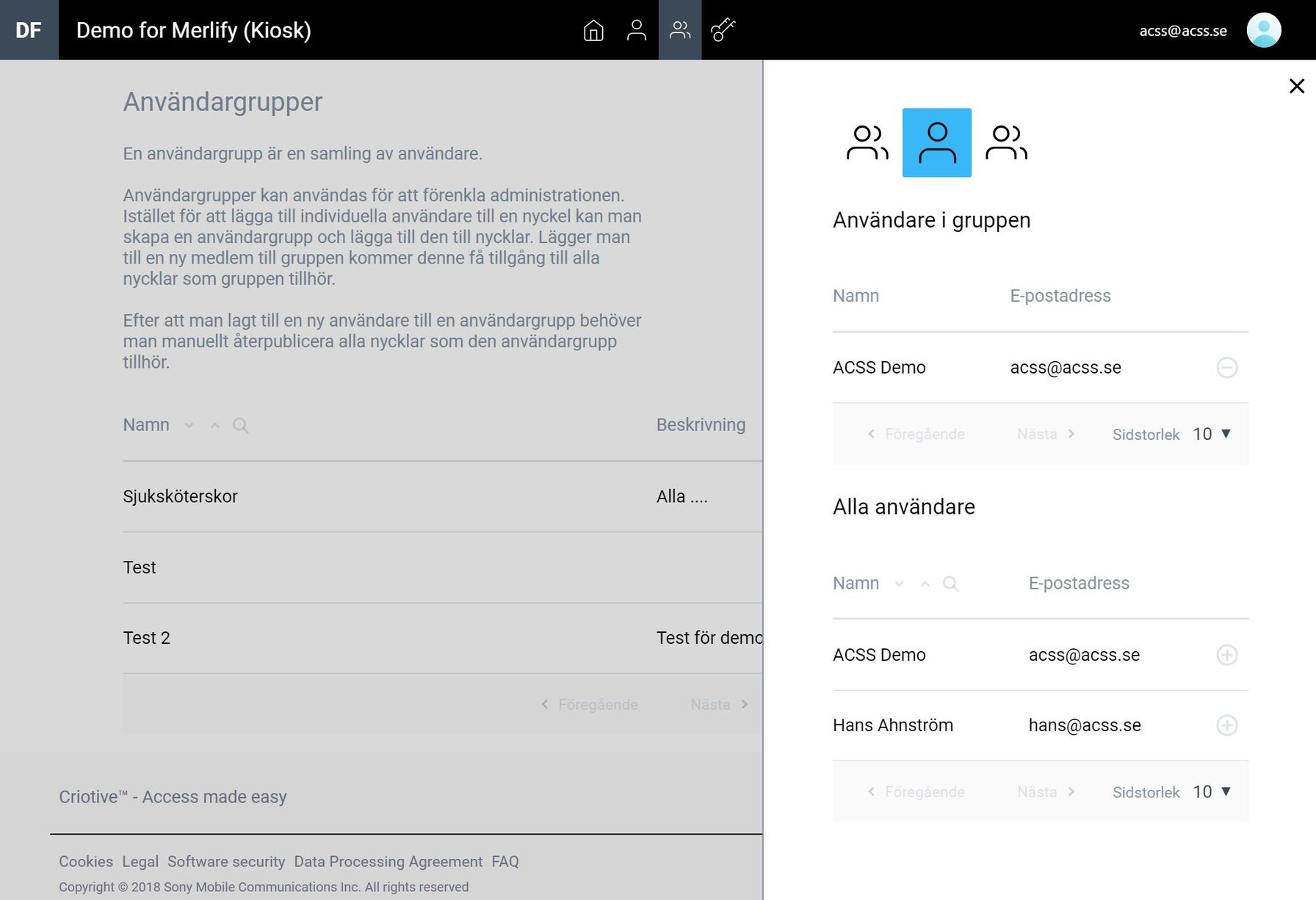
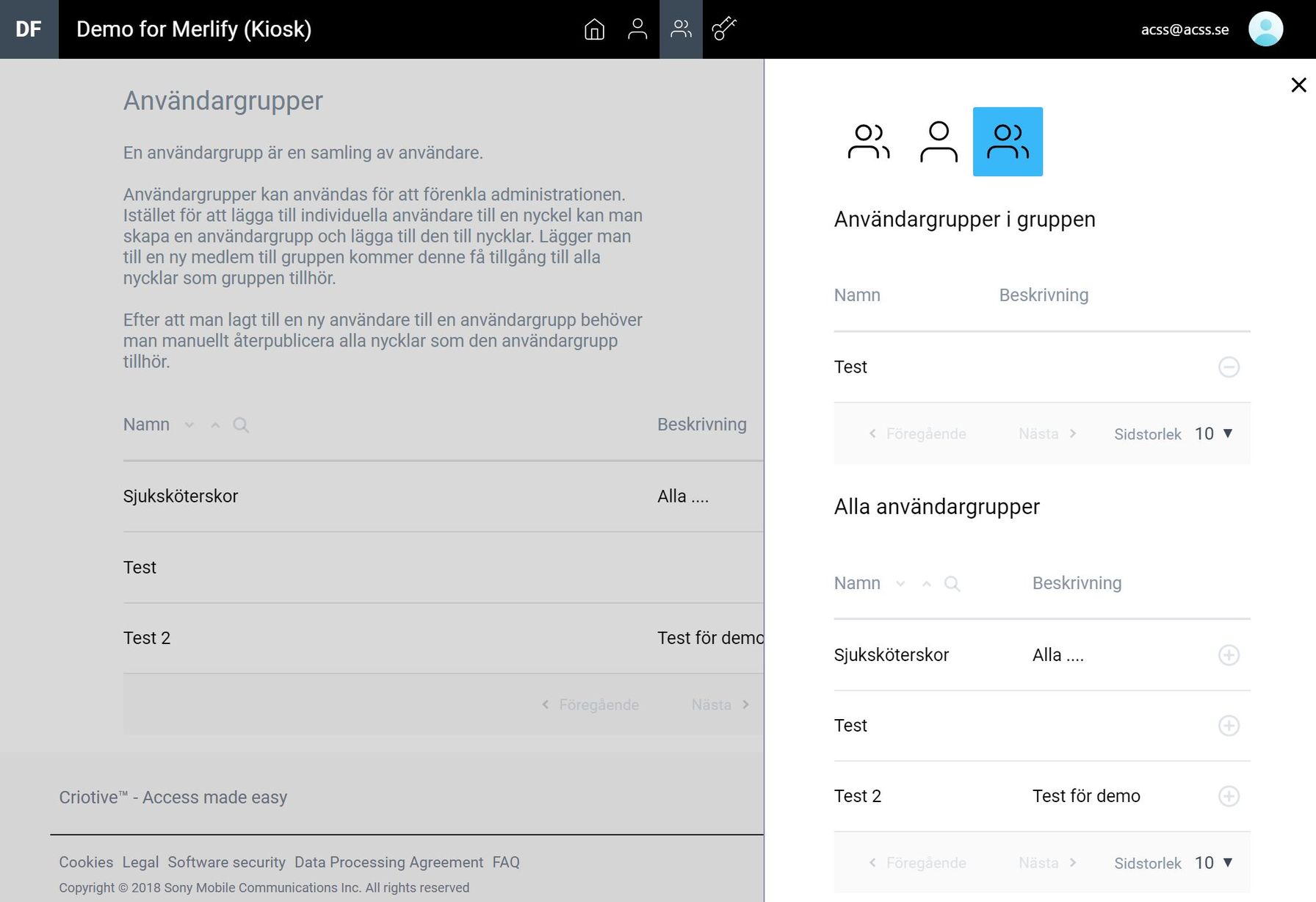
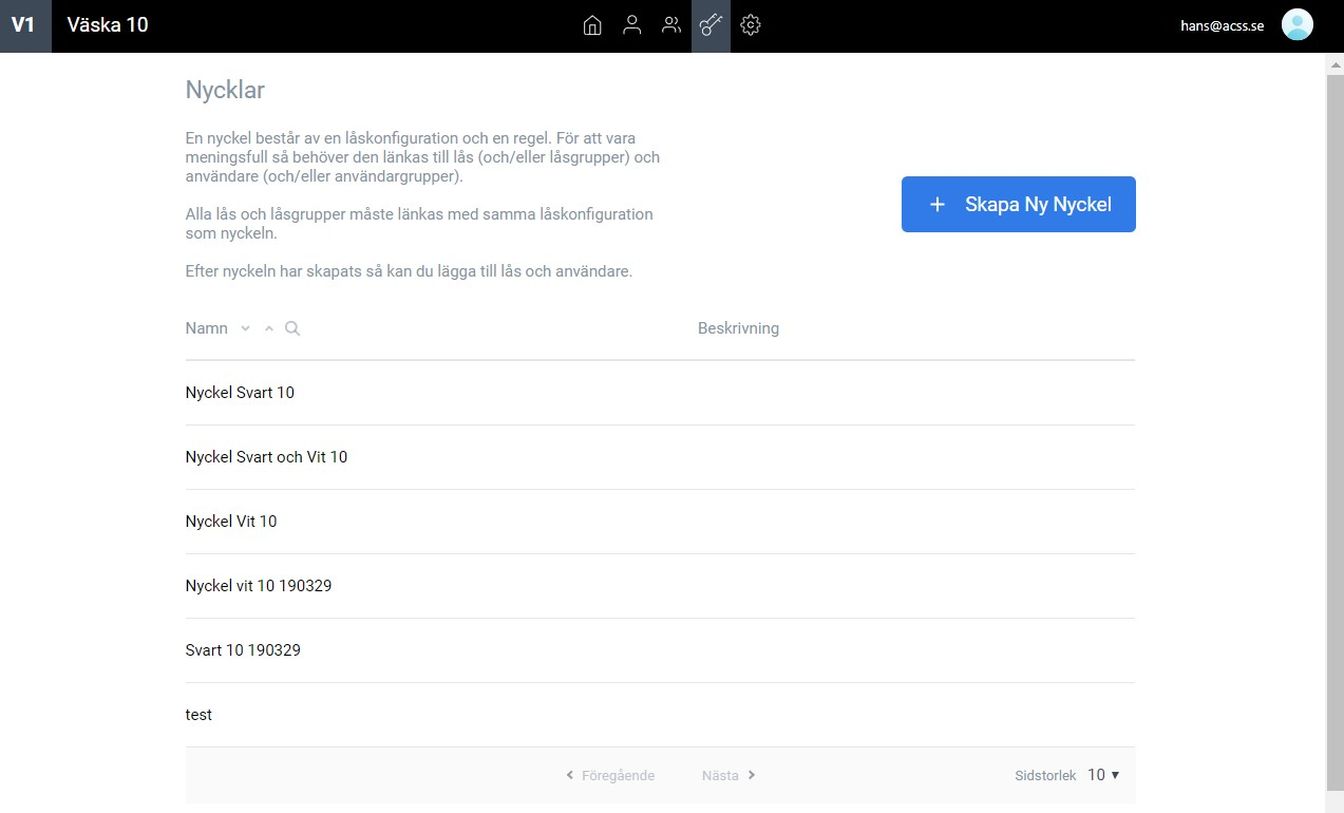
Skapa/redigera en nyckel
1 - Under rubriken "Nycklar" klickar ni på "+ Skapa ny nyckel".

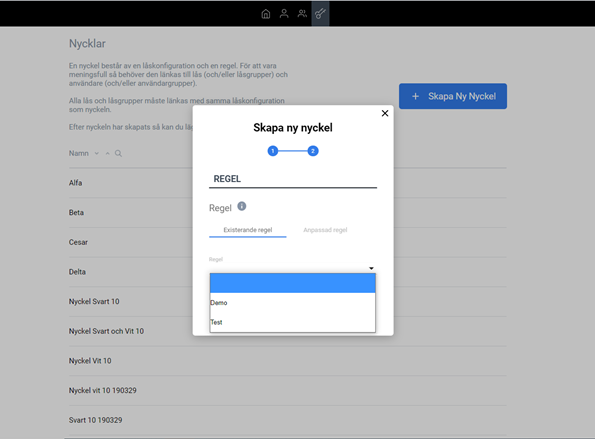

2 - Ett nytt fönster öppnas. Där skriver du namn (och eventuell beskrivning) väljer låskonfiguration vilket det oftast bara finns en att välja.
När du trycker "Nästa" skall du välja regel för nyckeln (=giltighet). Endera kan du koppla en existerande regel (mall som admin skapat) för denna nyckel eller göra en unik regel bara för denna nyckel. Klicka då "Anpassad regel" och gör dina val.
Läs om hur du hanterar regler: Regler